
これで安心!AndroidからiPhoneに電話帳を移行する3つの方法
Contents[OPEN]
「Yahoo!かんたんバックアップ」を使う
3番目に紹介するアプリは、「Yahoo!かんたんバックアップ」です。このアプリを利用するには、Yahoo!JAPAN IDが必要です。Androidスマホにアプリをインストールして開きます。トップ画面が立ち上がったら「設定する」をクリックしましょう。
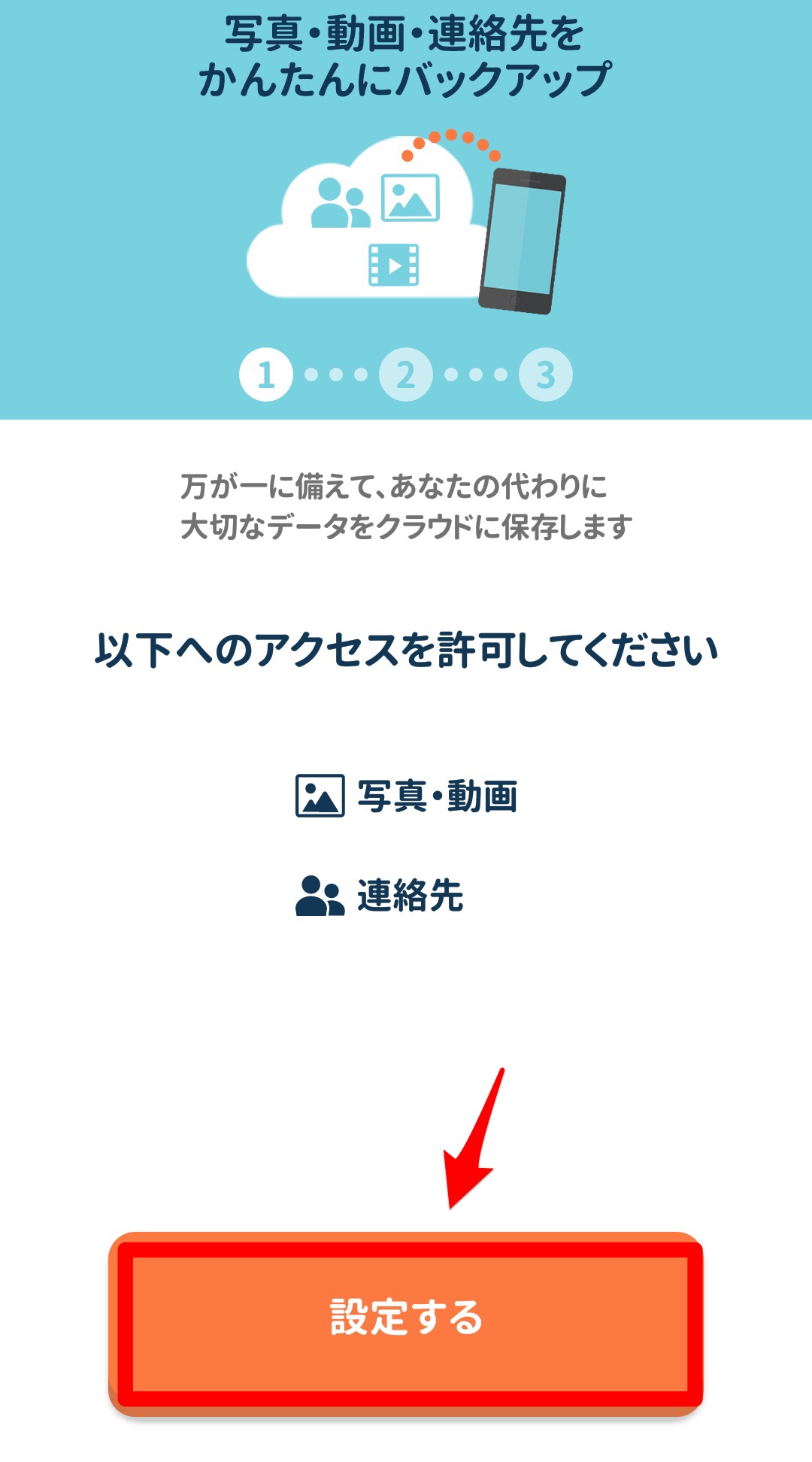
「次へ」をクリックします。
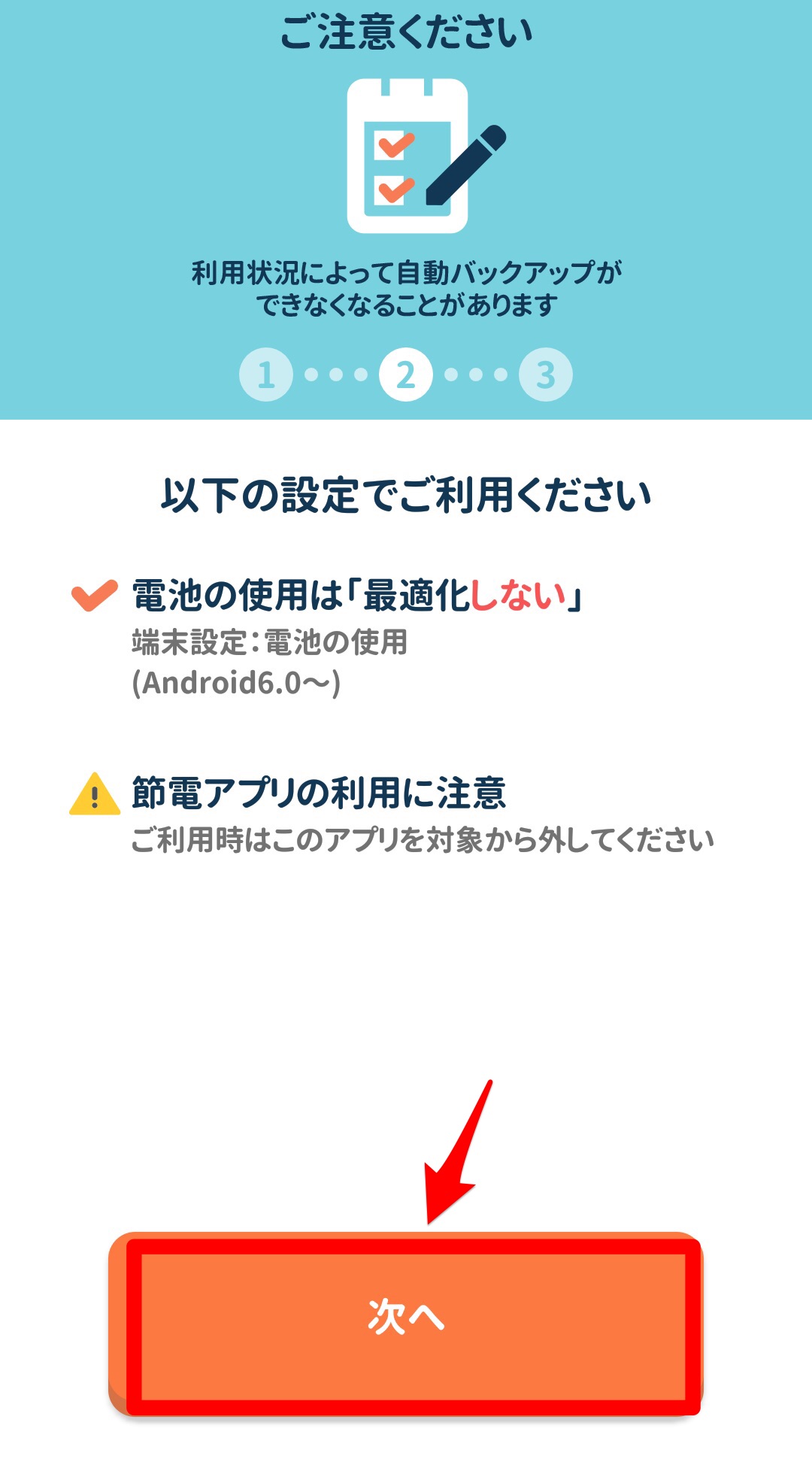
ポップアップが表示されるので「許可」をクリックしましょう。
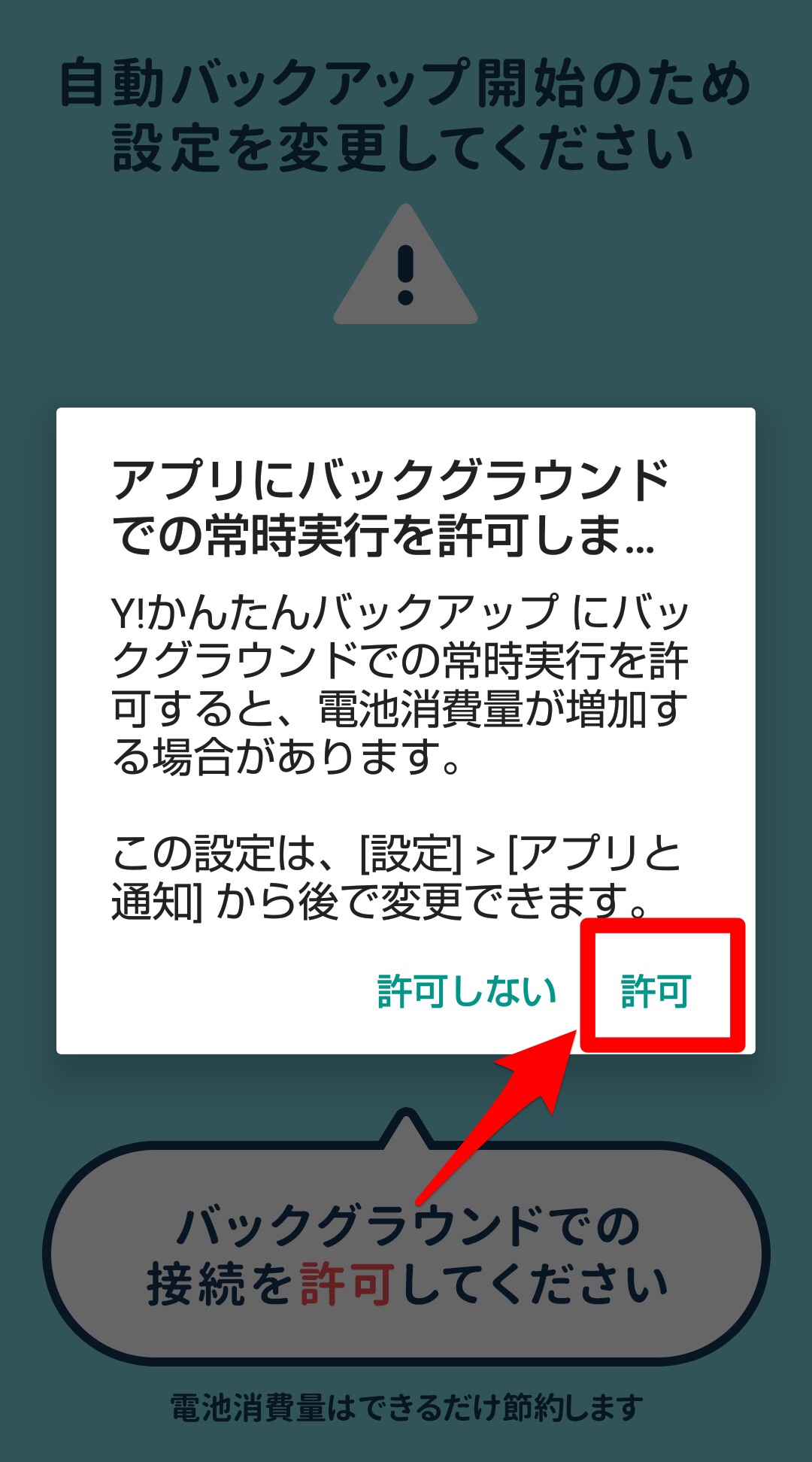
「今すぐバックアップを開始」をクリックします。
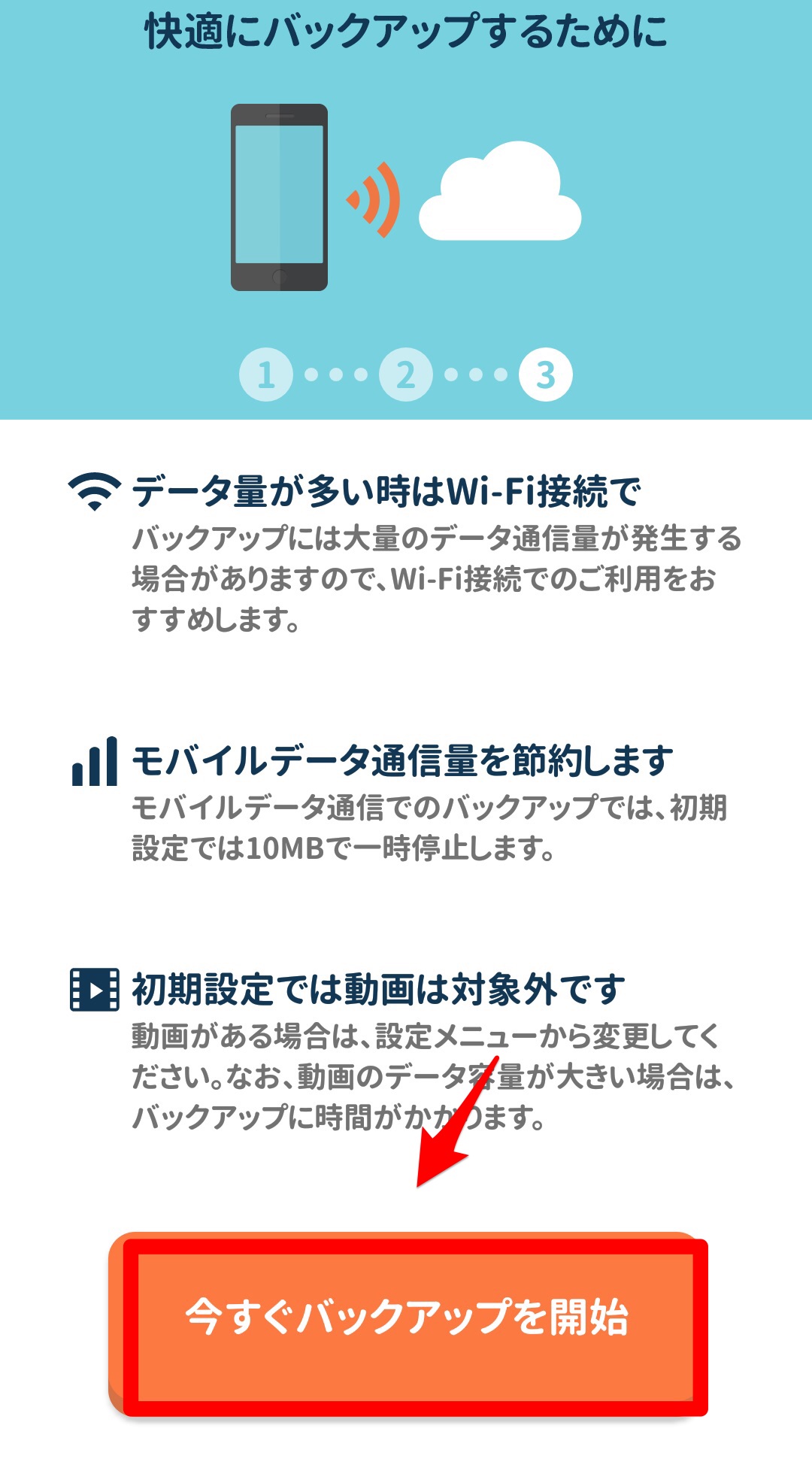
バックアップが完了しました。
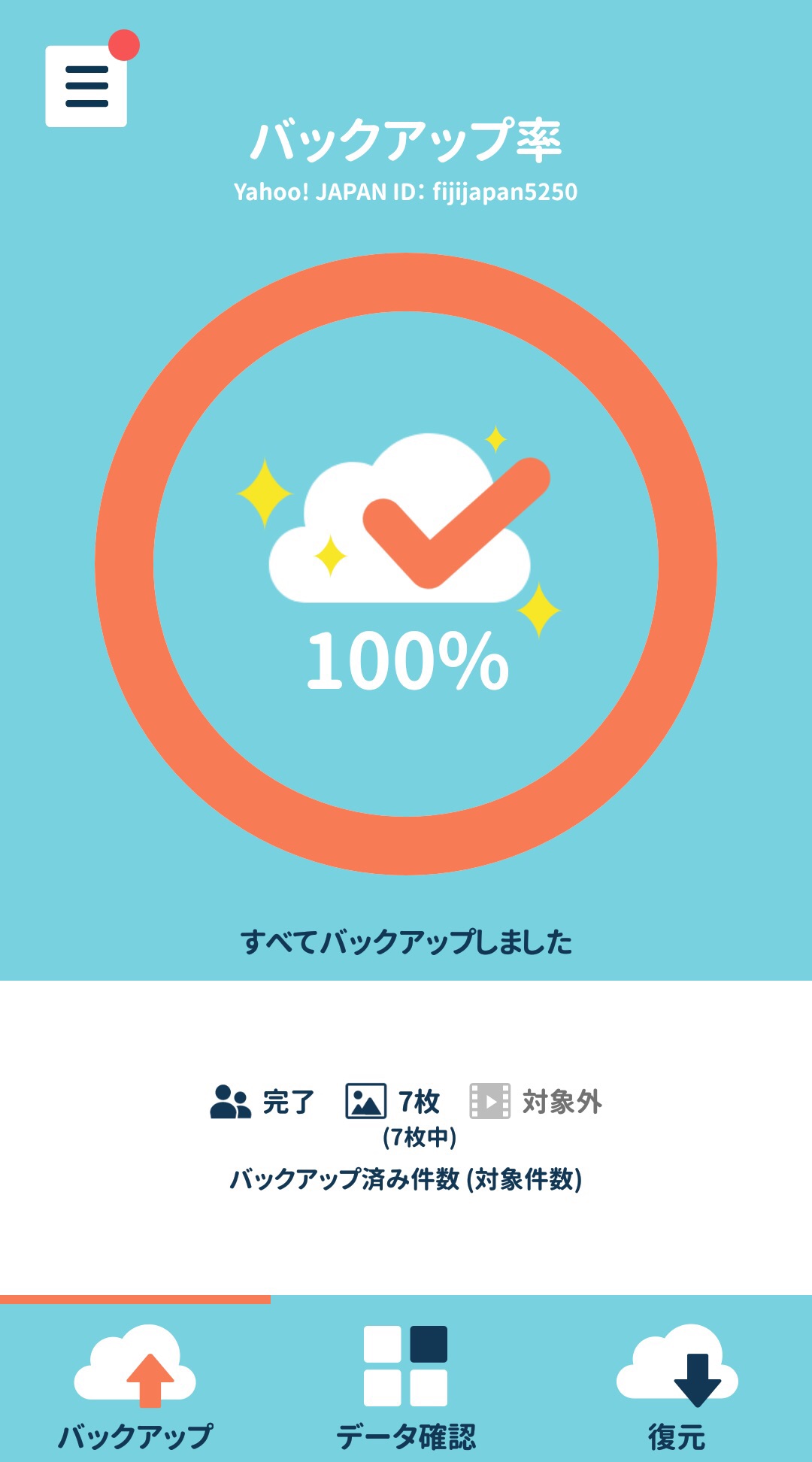
次にiPhoneの設定を行います。iPhoneにアプリをインストールして開きましょう。トップ画面が立ち上がったら「許可へ」をクリックしましょう。
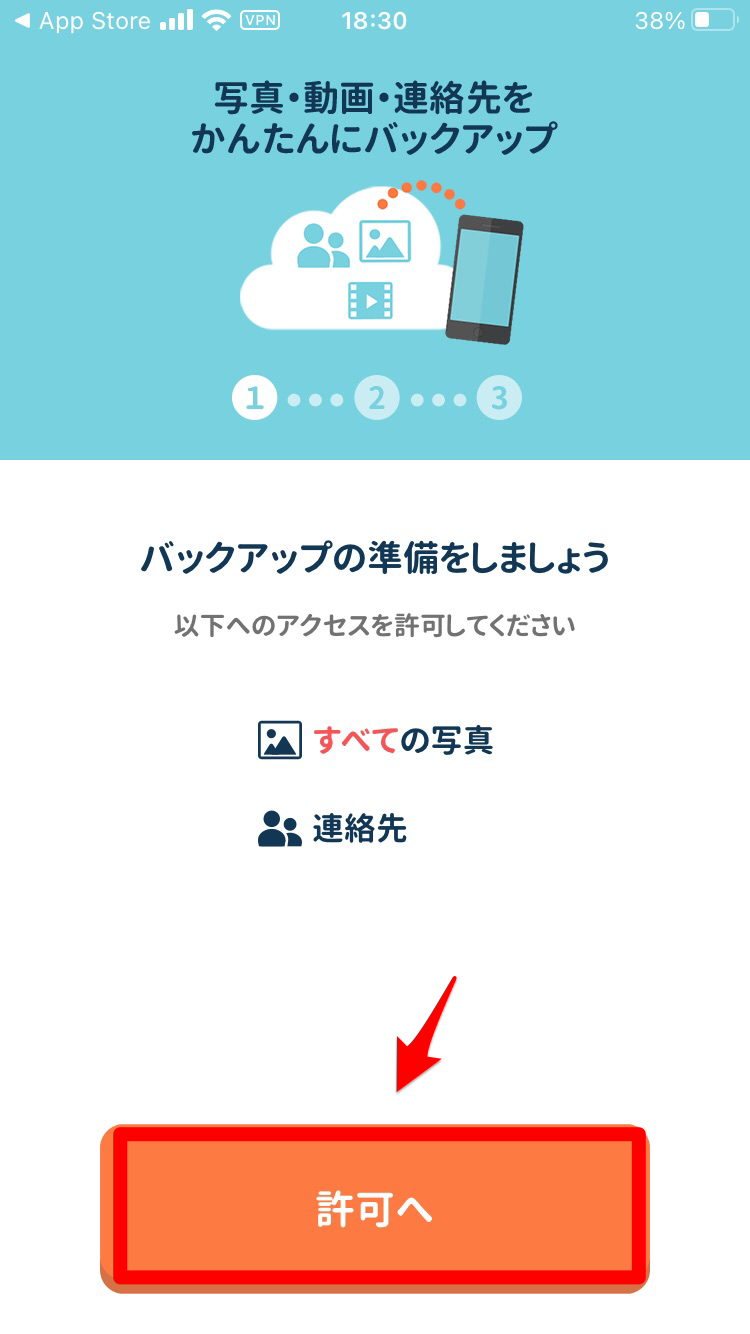
画面が変わるので「許可へ」を押します。
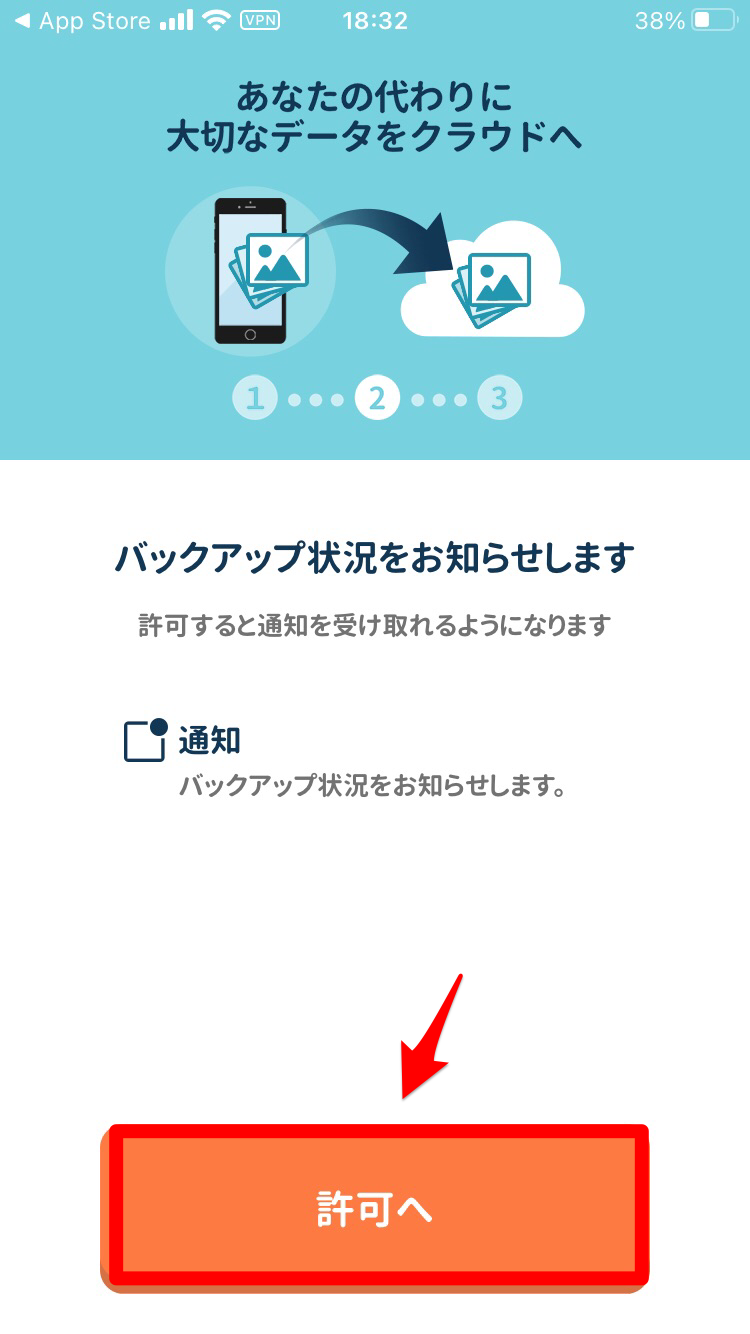
「今すぐバックアップを開始」をクリックしましょう。
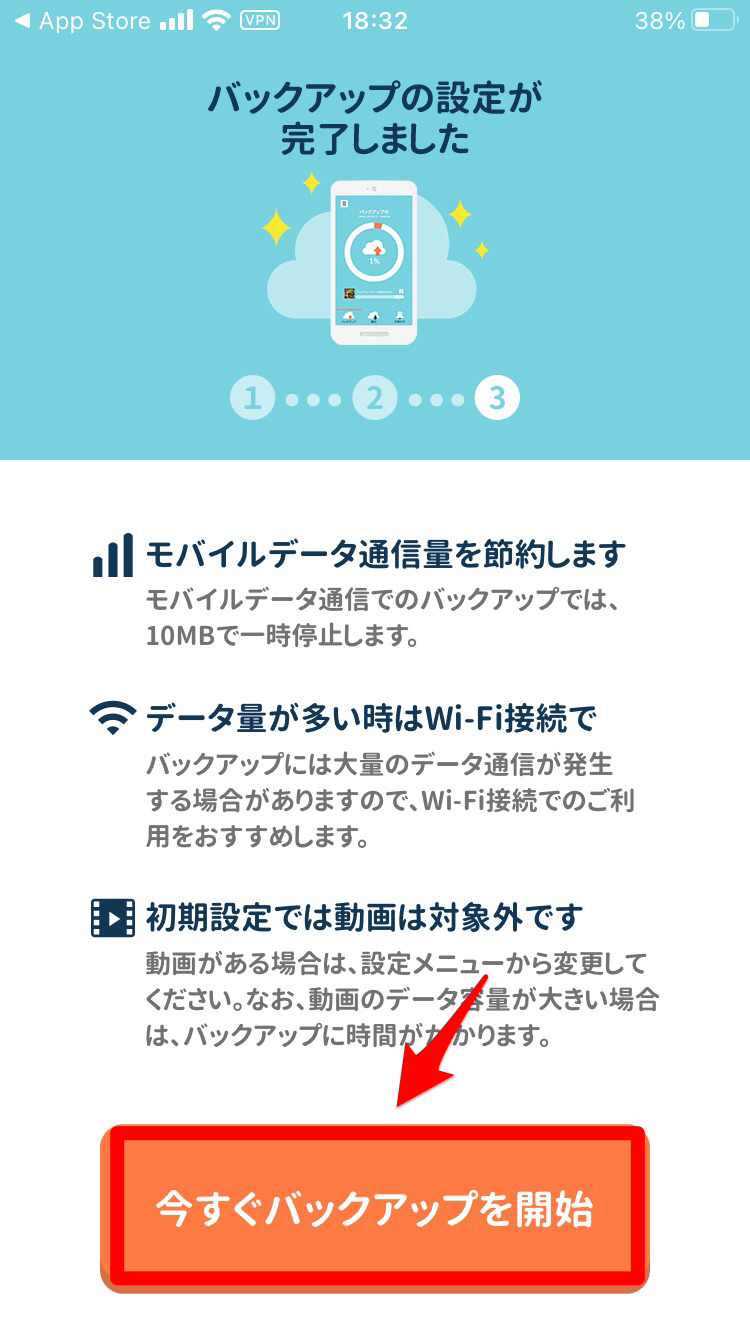
バックアップ開始画面になるので「復元」タブを押します。
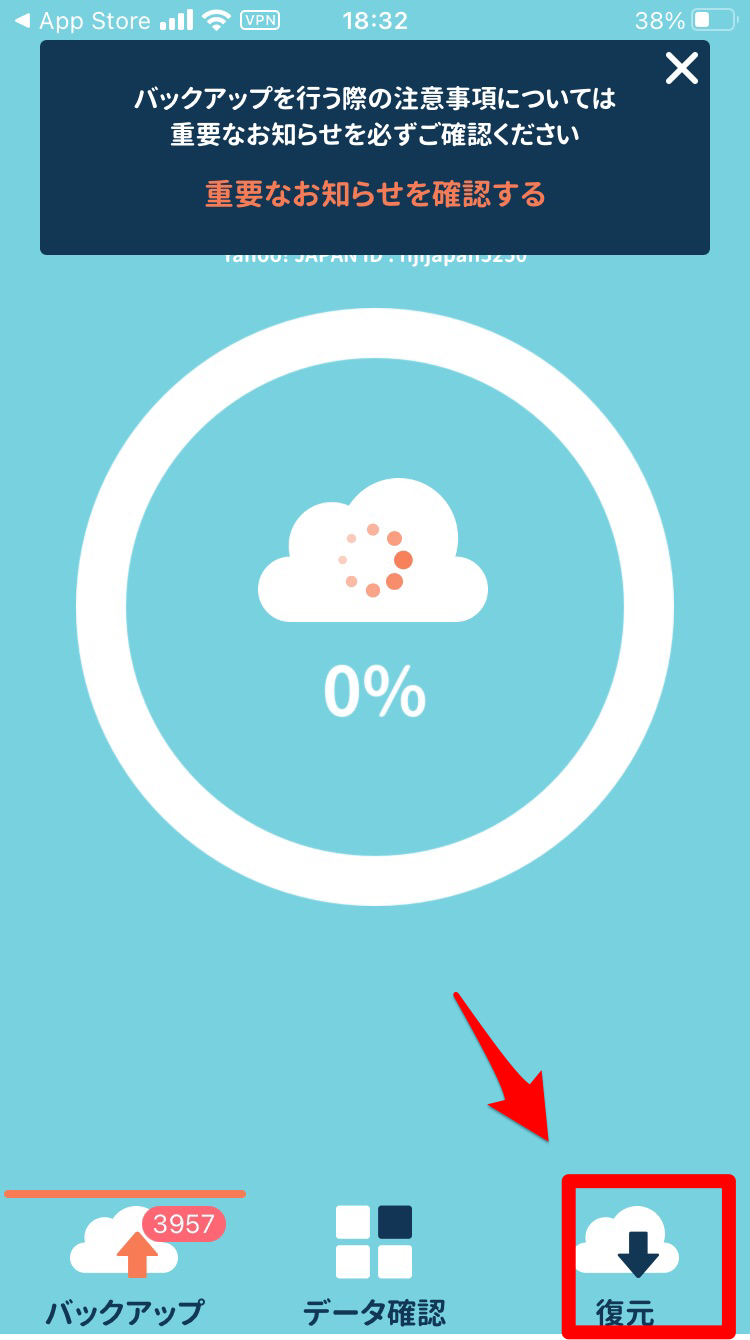
「復元するデータを選択」画面になるので、電話帳を移行したいAndroidスマホを選択しクリックしましょう。
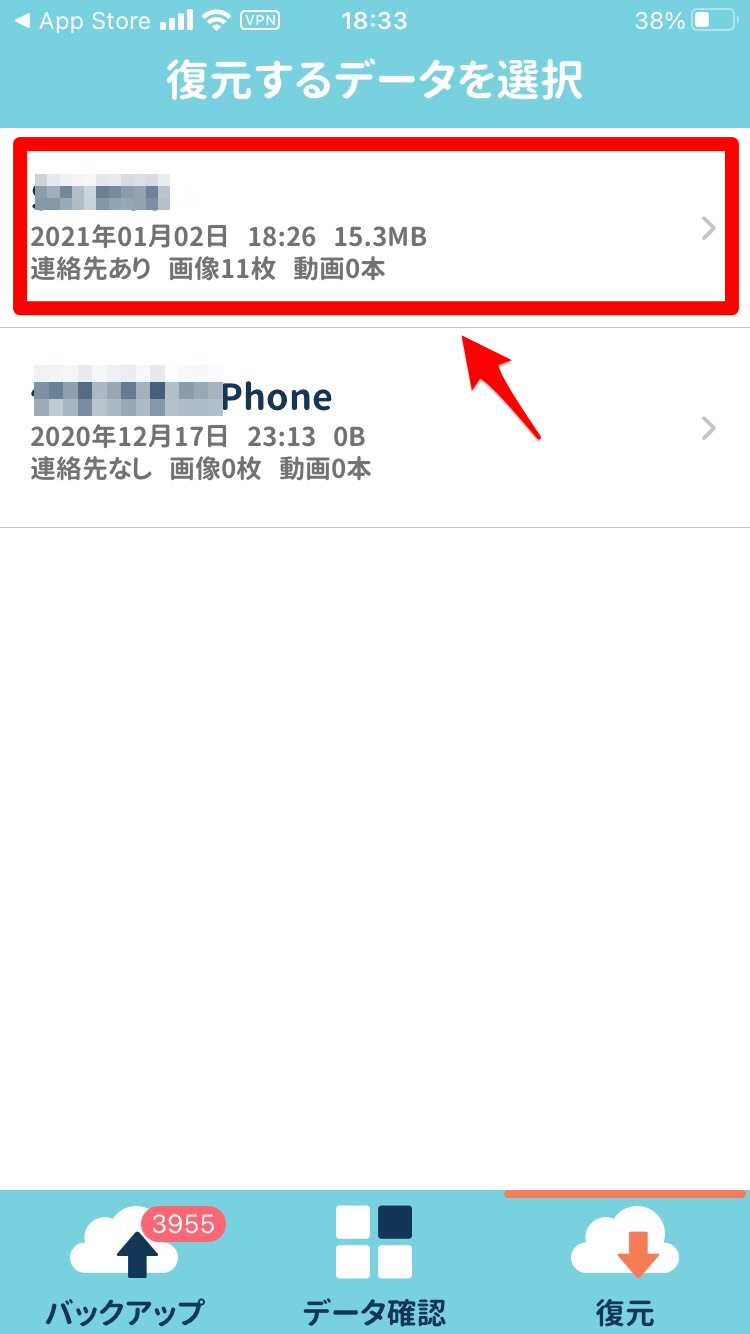
選択した端末から移行したいデータが表示されているので、「連絡先」に「✔」が入っていることを確認したら「復元する」をクリックしましょう。これで電話帳がiPhoneに移行します。
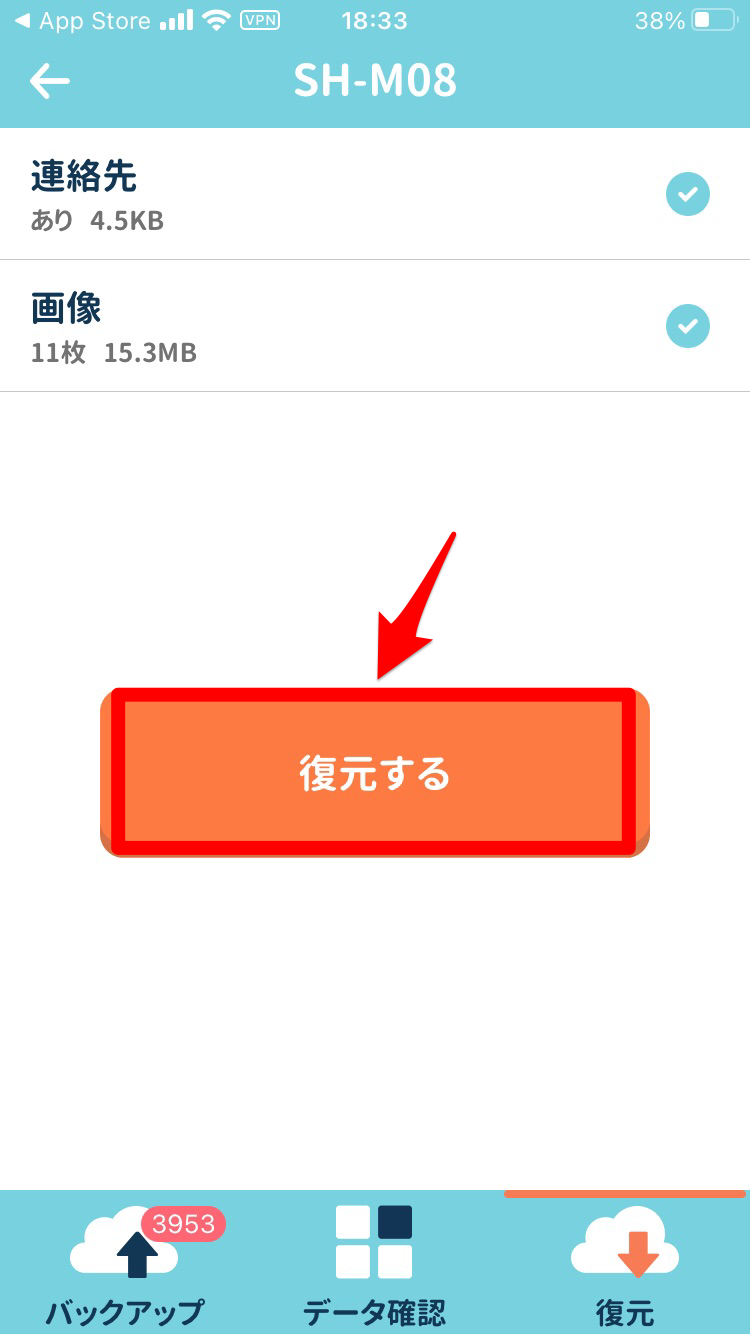
「AnyTrans」を使う
4番目に紹介するアプリは、「AnyTrans」です。AndroidとiPhoneにアプリをインストールしましょう。インストールできたらiPhoneの方のアプリを開き、トップ画面が開いたら、画面右上に表示されている「≡」をクリックします。
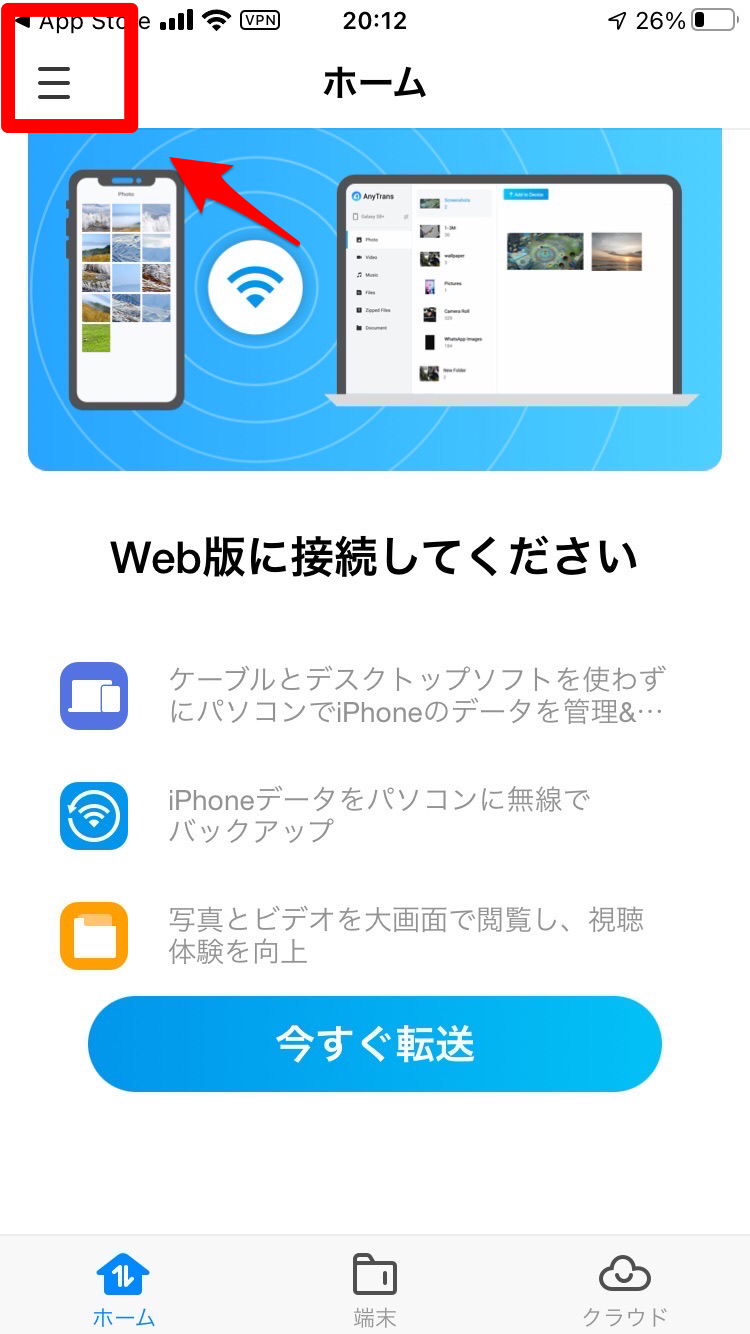
メニューが表示されるので「スマホ間のデータ転送」をクリックしましょう。
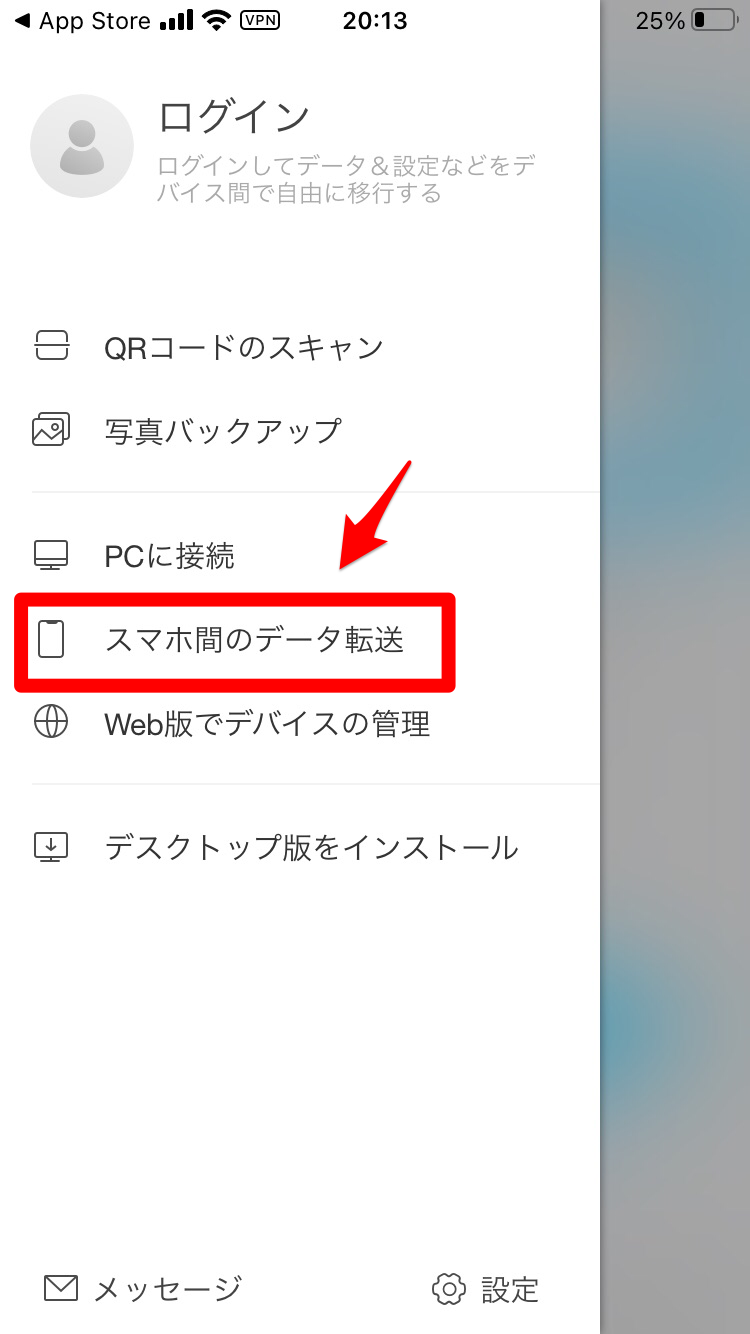
AnyTransをインストールしたAndroidスマホが認識され表示されます。
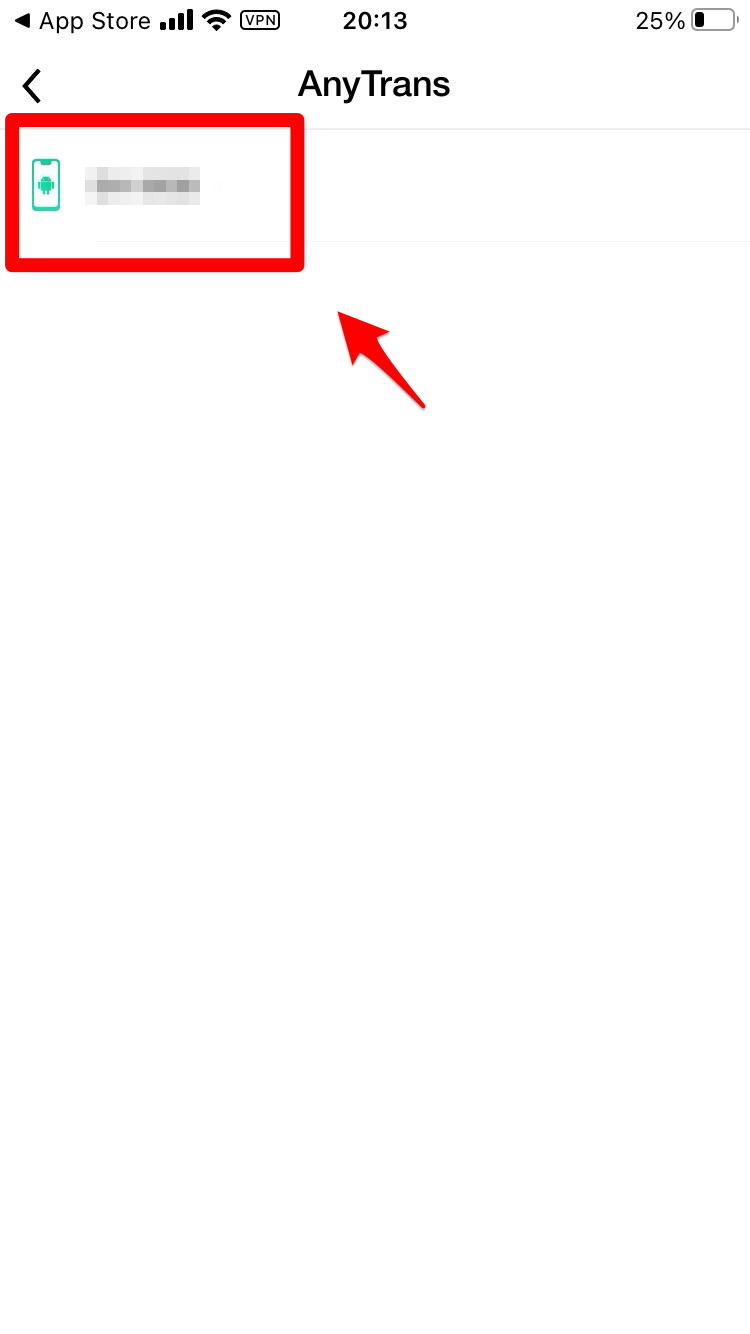
次にAndroidスマホにインストールしたAnyTrans(AndroidではSyncTransという名称です)を開きます。ホーム画面が立ち上がるので「スマホ間の転送」をクリックしましょう。
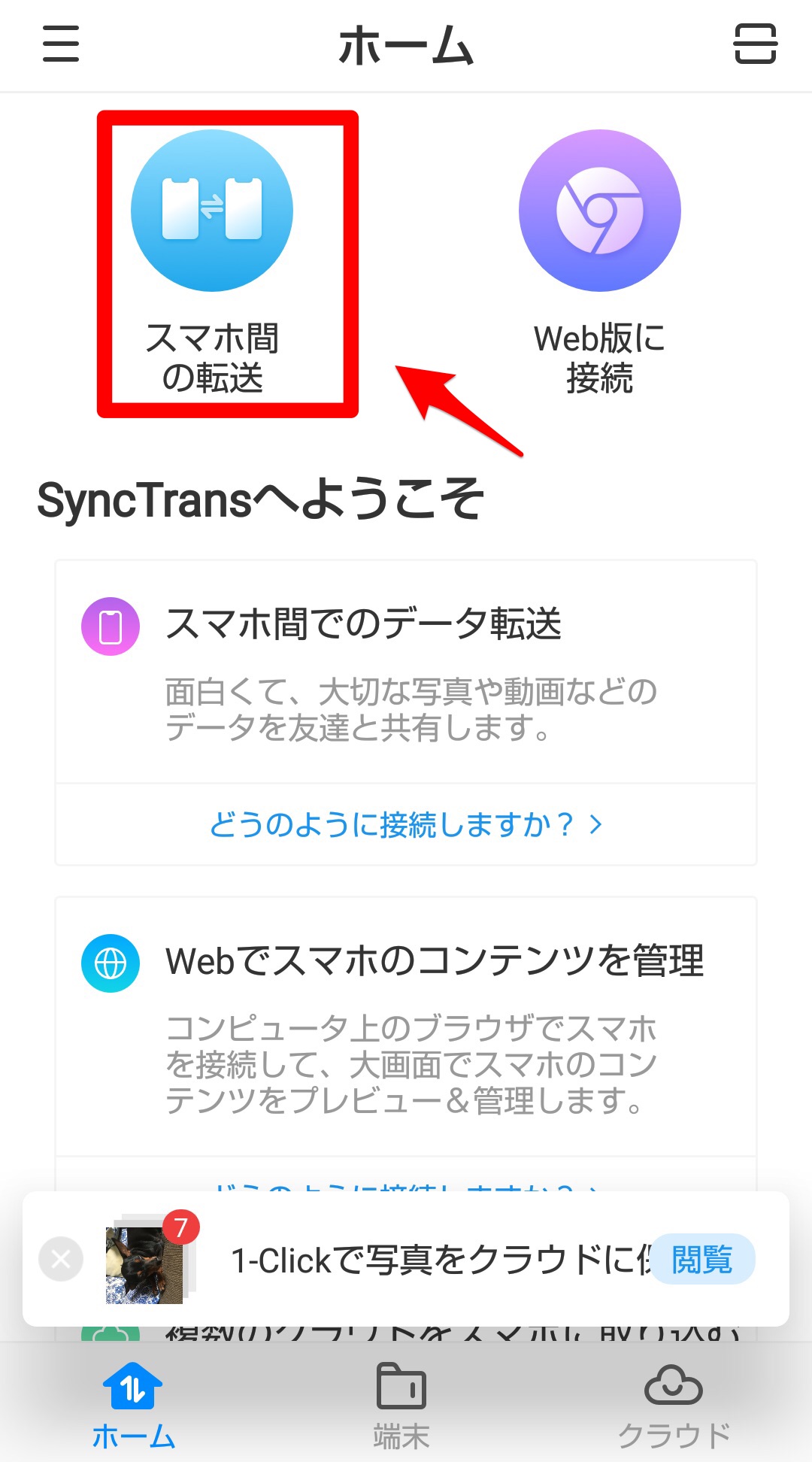
画面上部に、AnytransをインストールしたiPhoneが表示されるのでクリックします。
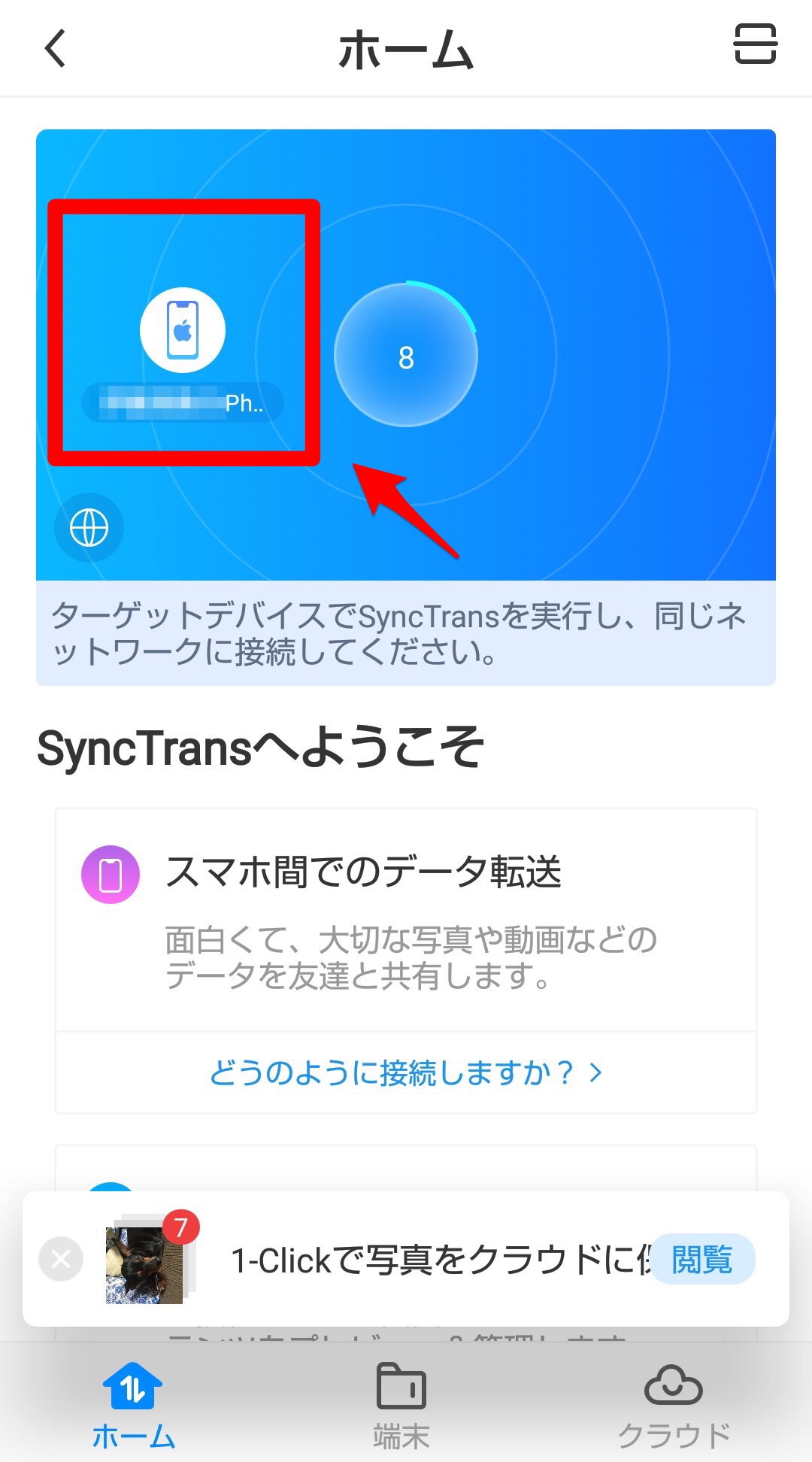
iPhoneの画面になるので「ファイル送信」をクリックしましょう。
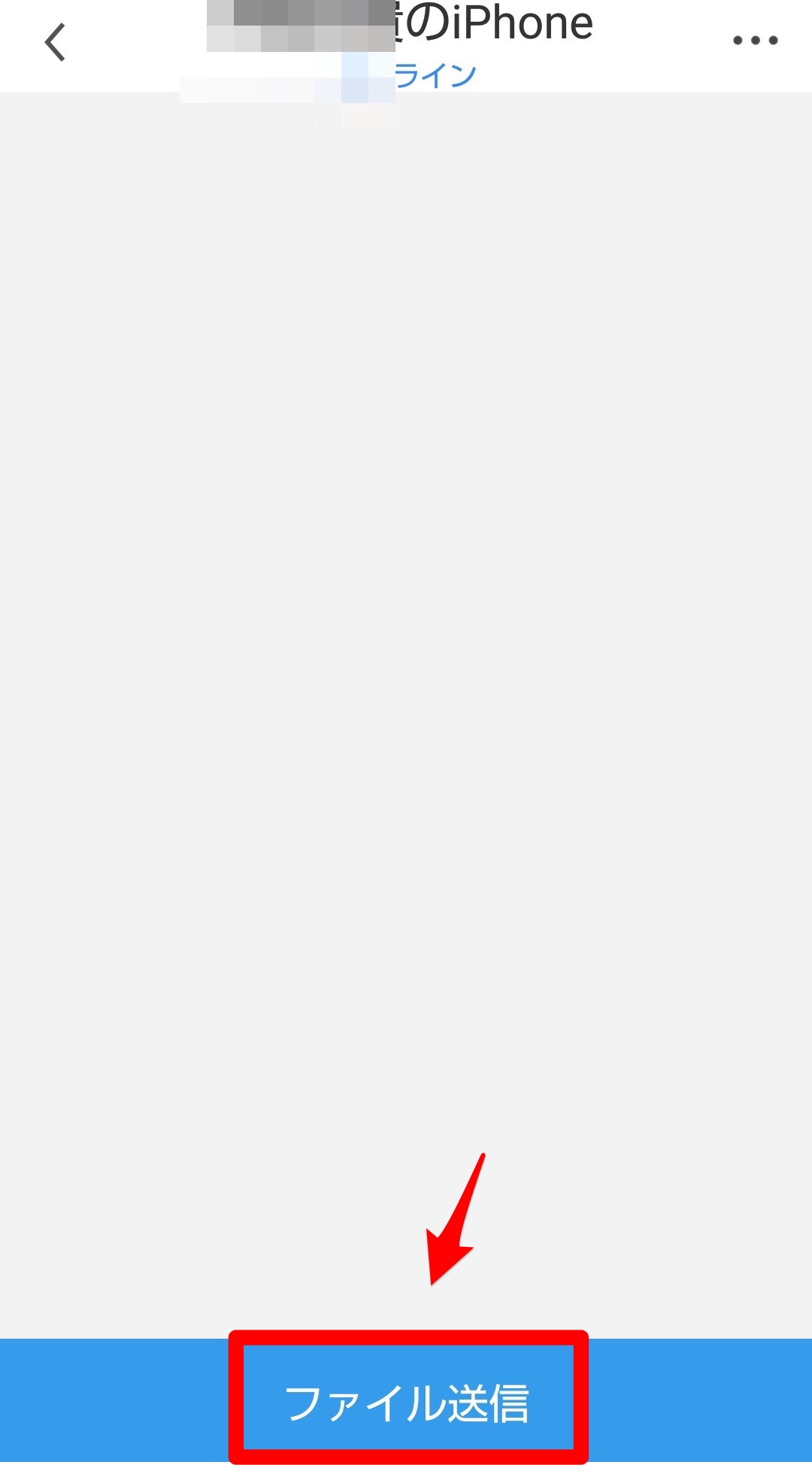
「転送可能な項目」画面になるので「連絡先」をクリックします。
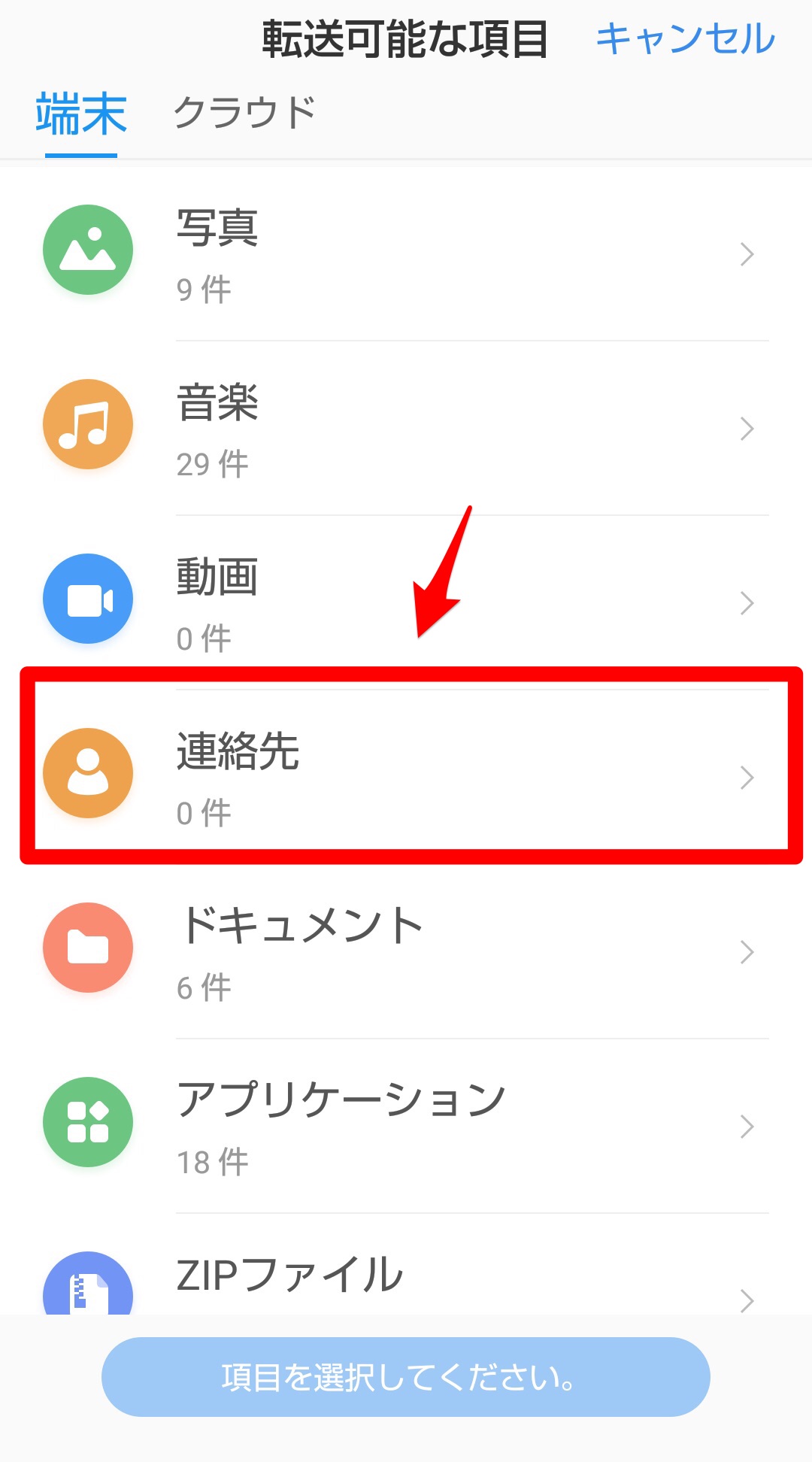
ポップアップが表示されるので「許可」をクリックしましょう。
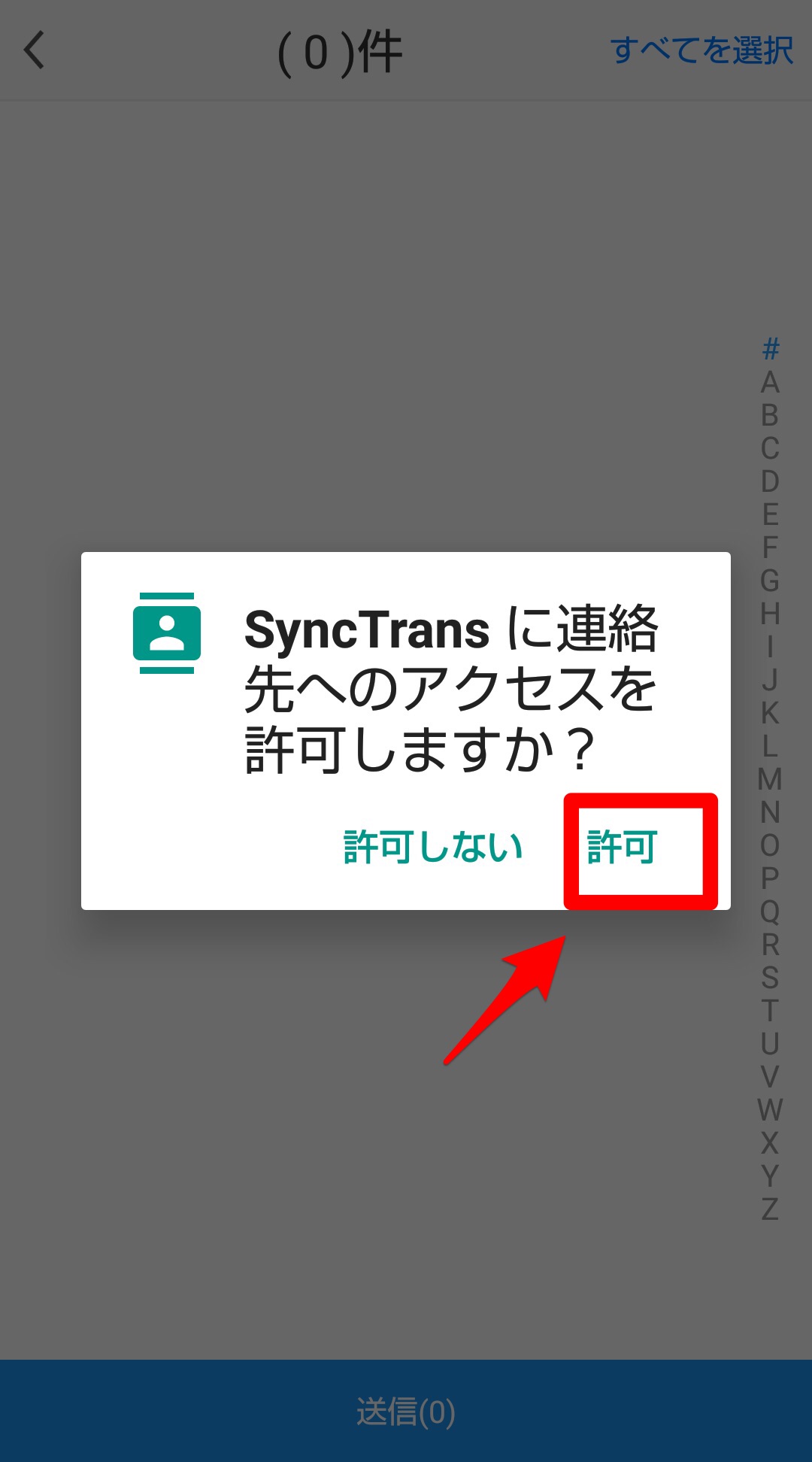
Androidの連絡先が一覧になって表示されるので「すべてを選択」を押し、「送信」を押しましょう。これで電話帳が移行します。
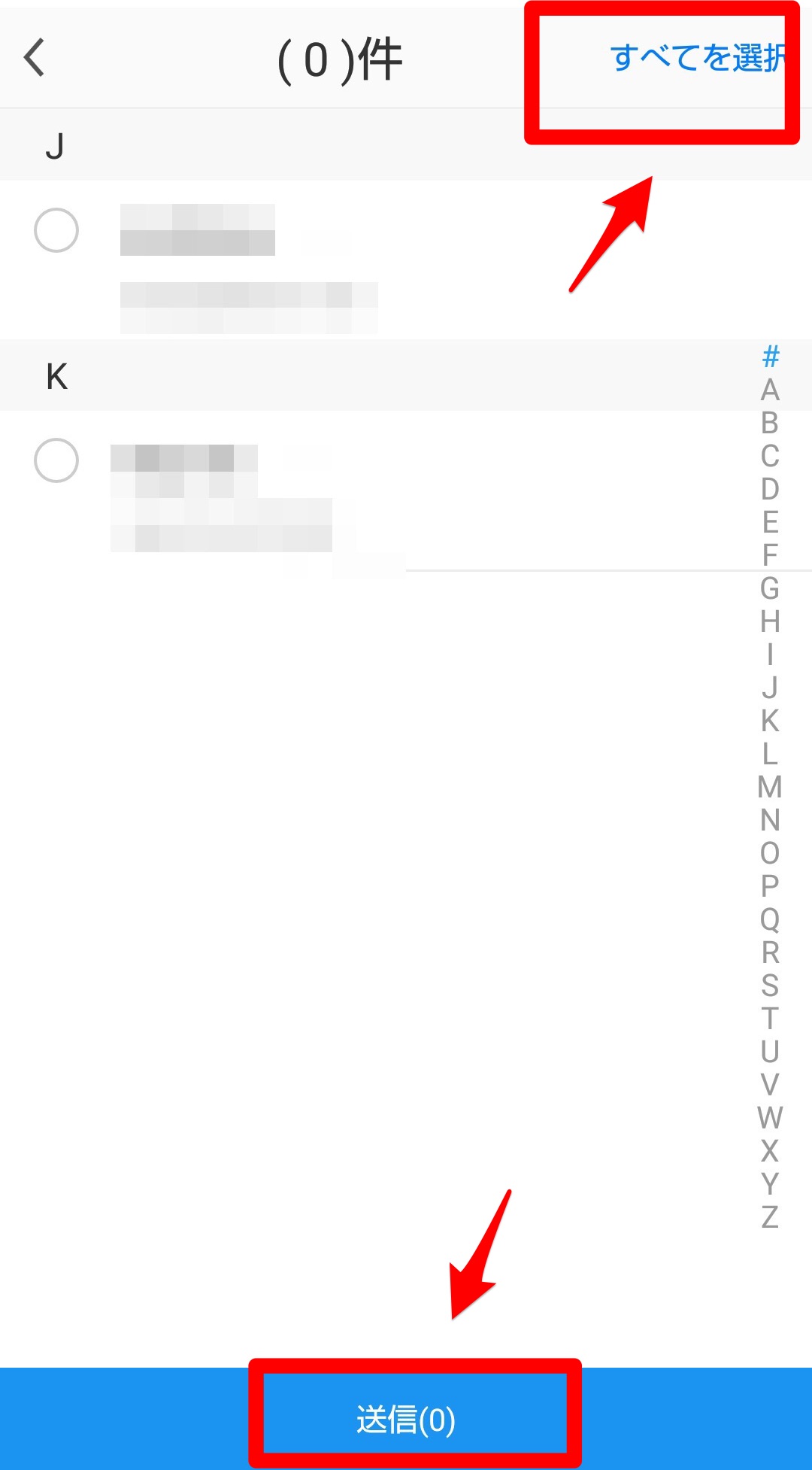
注意!アプリによっては失敗する可能性もある
アプリを使って電話帳をAndroidからiPhoneに移行する際に注意すべき点は、アプリによっては電話帳の移行が上手く行えない場合があるということです。ぜひ注意しましょう。
AndroidからiPhoneへ電話帳を移行する方法(microSDカードとPC)
次にmicroSDカードとPCを使って電話帳をAndroidからiPhoneに移行させる方法を説明します。Androidのアプリ一覧に表示されている「電話帳」を開きましょう。
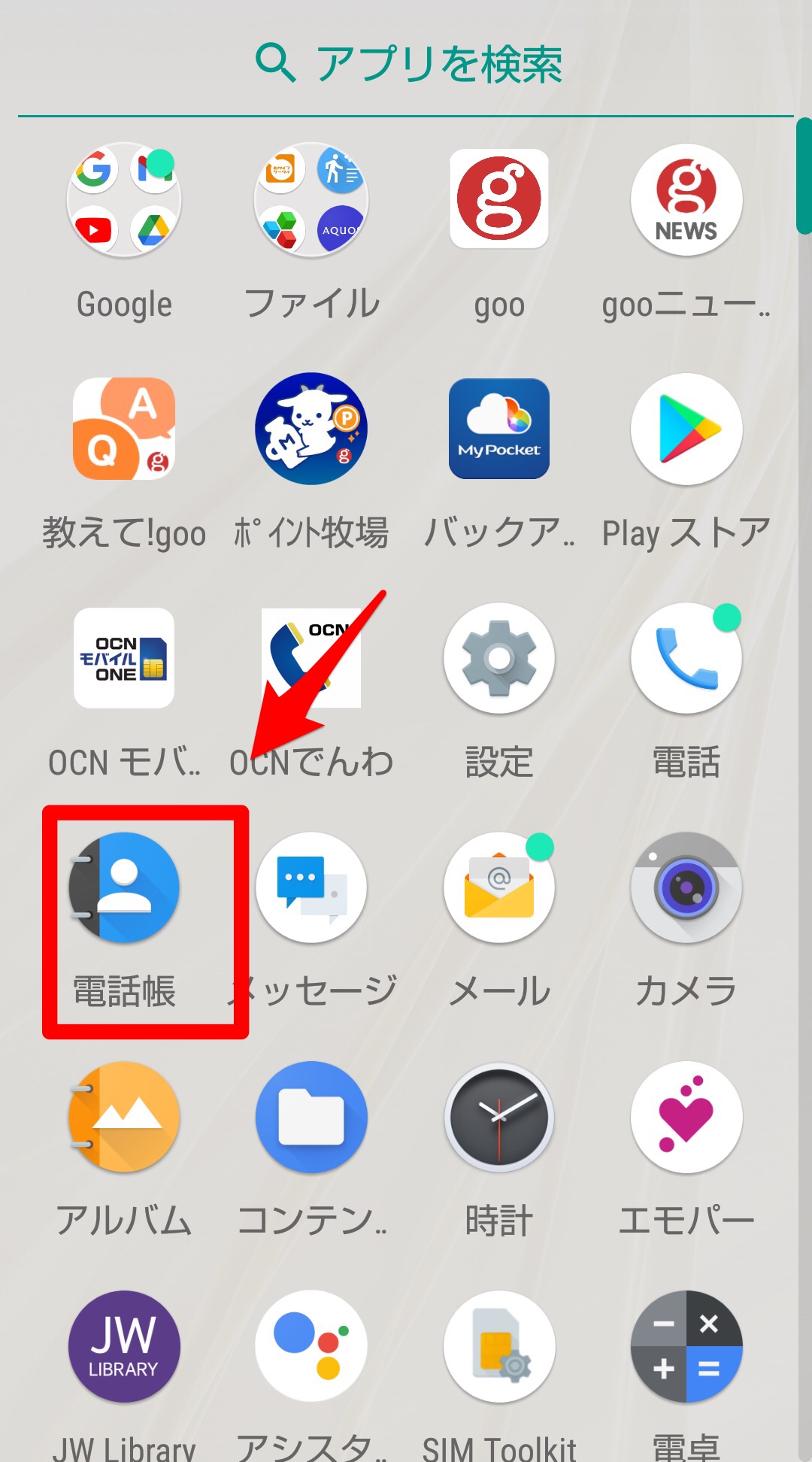
電話帳アプリが開くので、画面左上にある「≡」をクリックします。
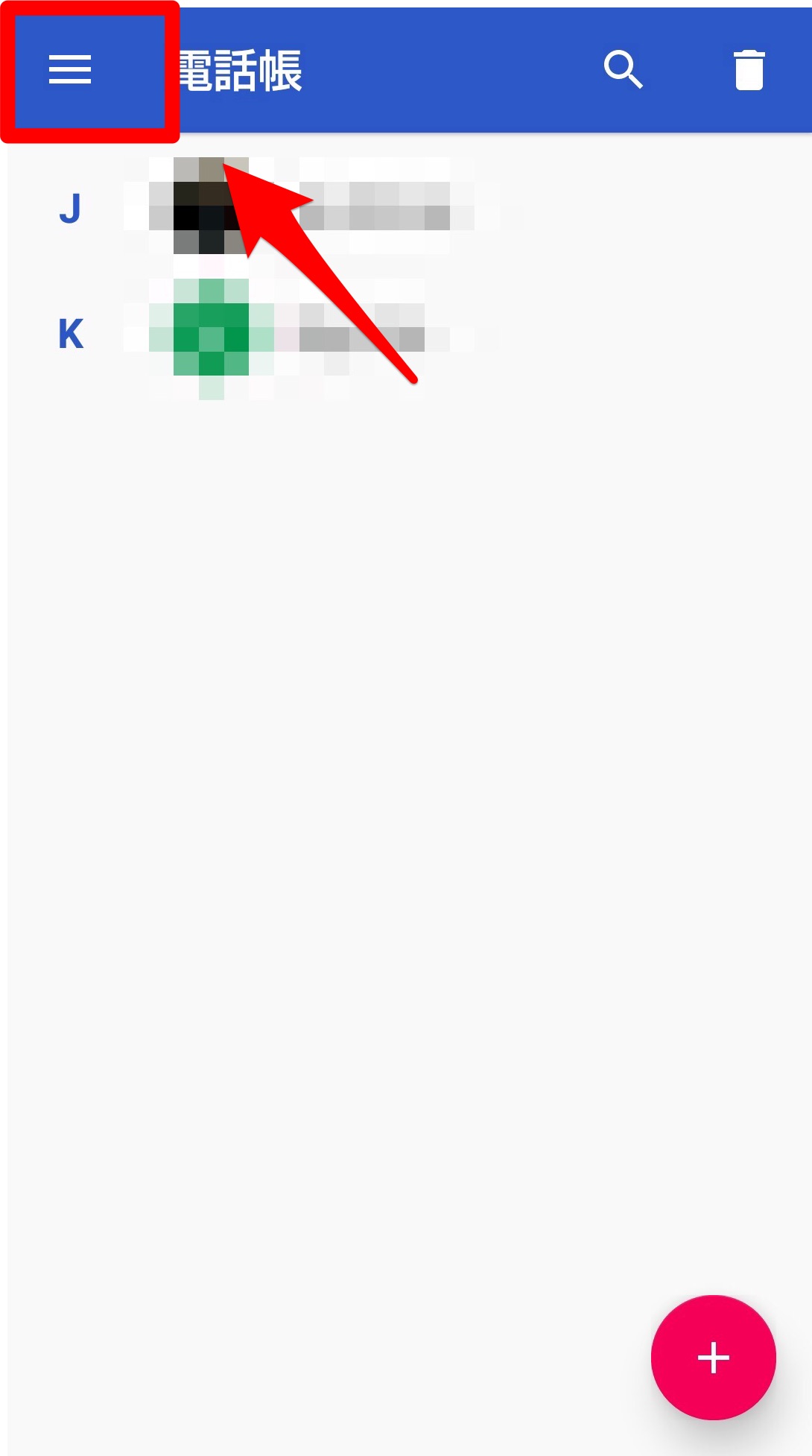
メニューが表示されたら「設定」をクリックしましょう。
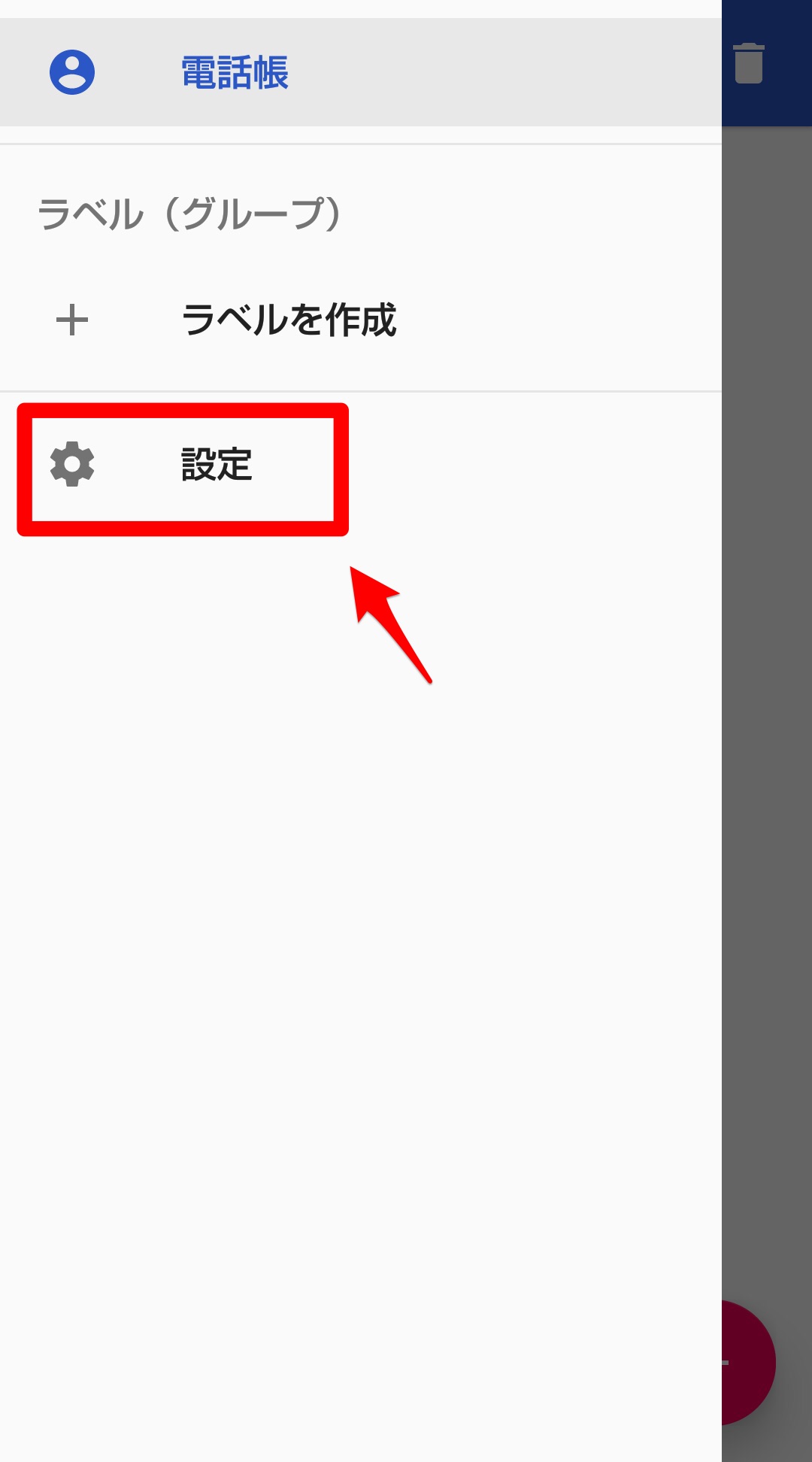
「設定」画面になるので「エクスポート」をクリックします。
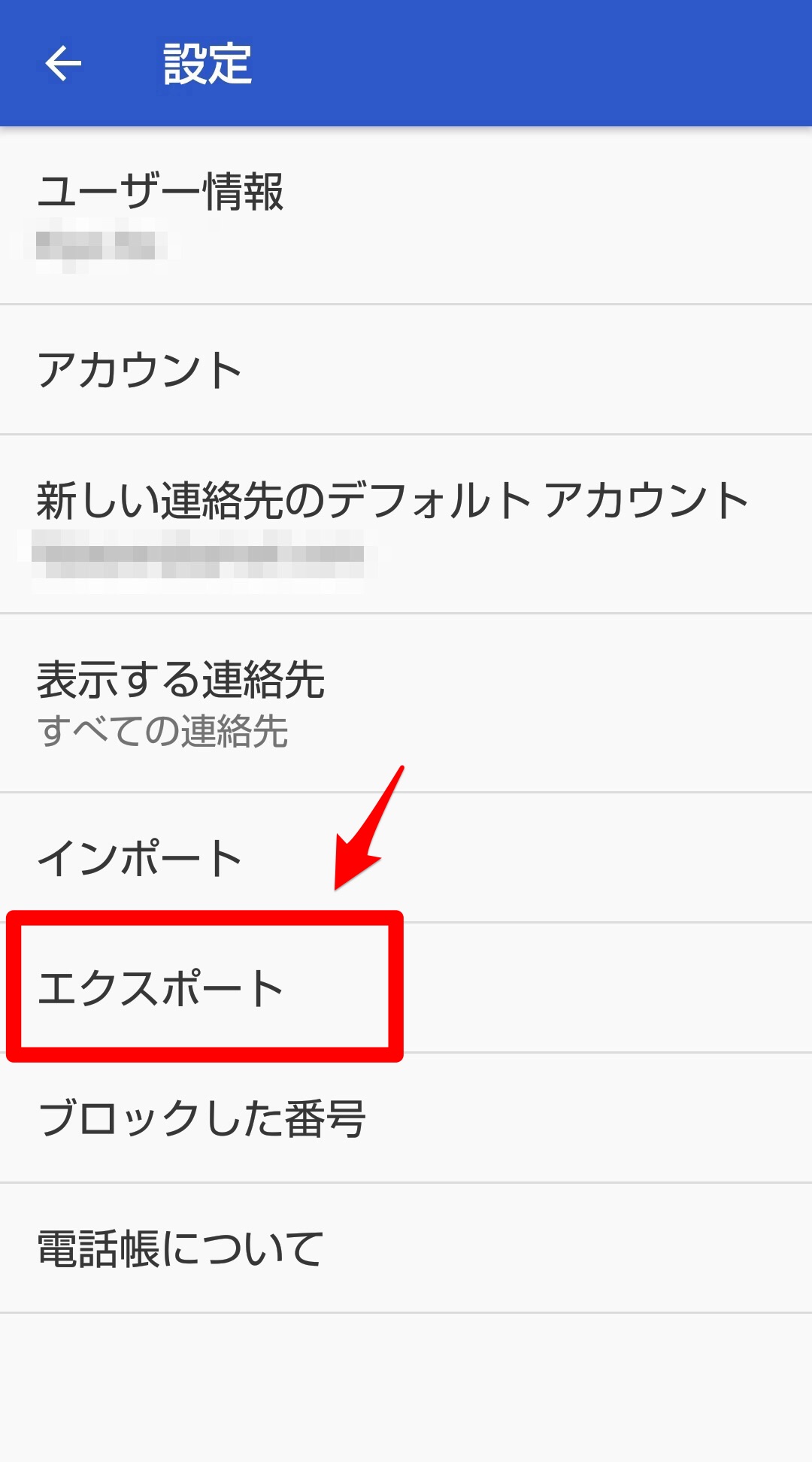
ポップアップが表示されるので「.vcfにエクスポート」をクリックしましょう。
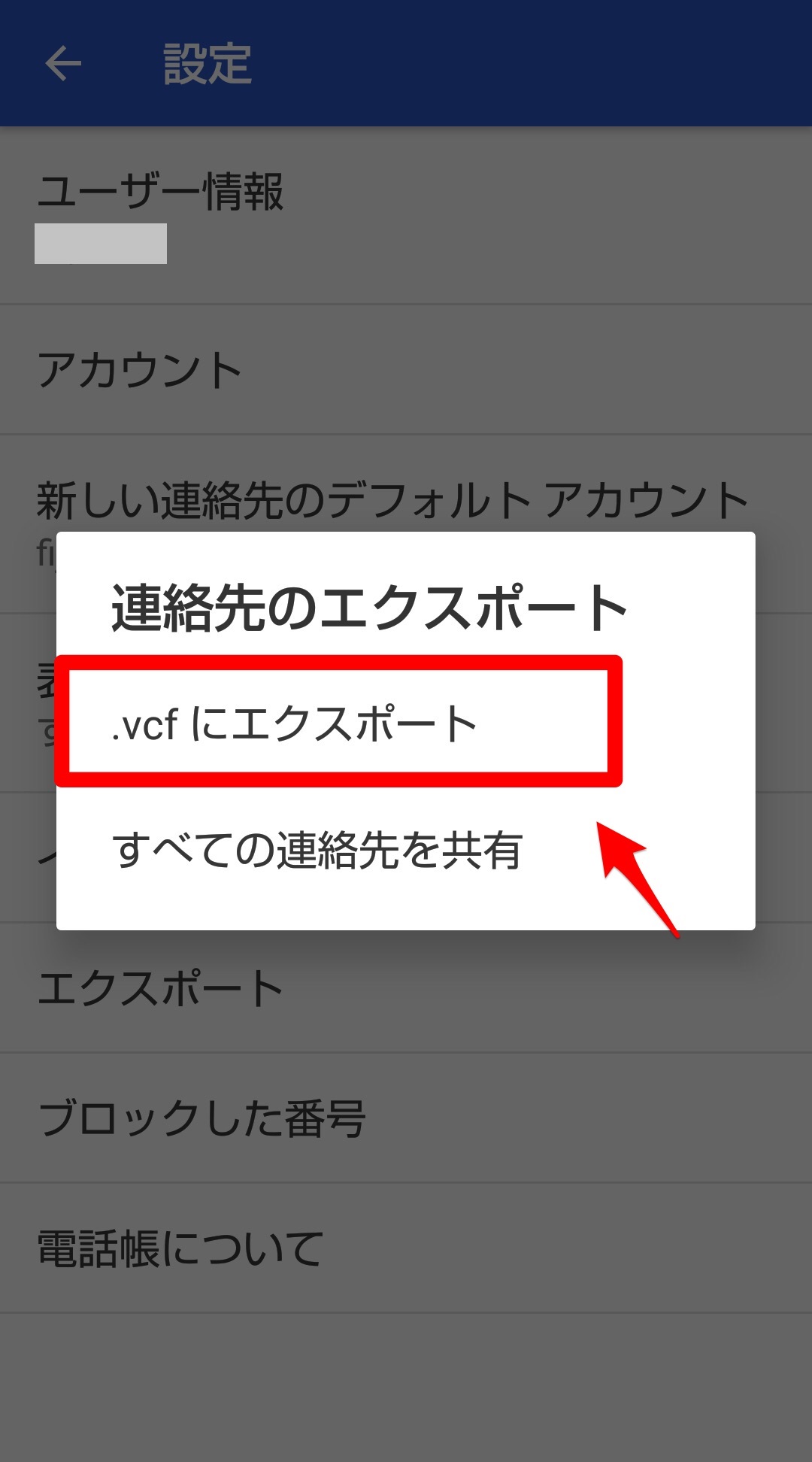
「ダウンロード」画面になるので、画面左上にある「≡」をクリックします。
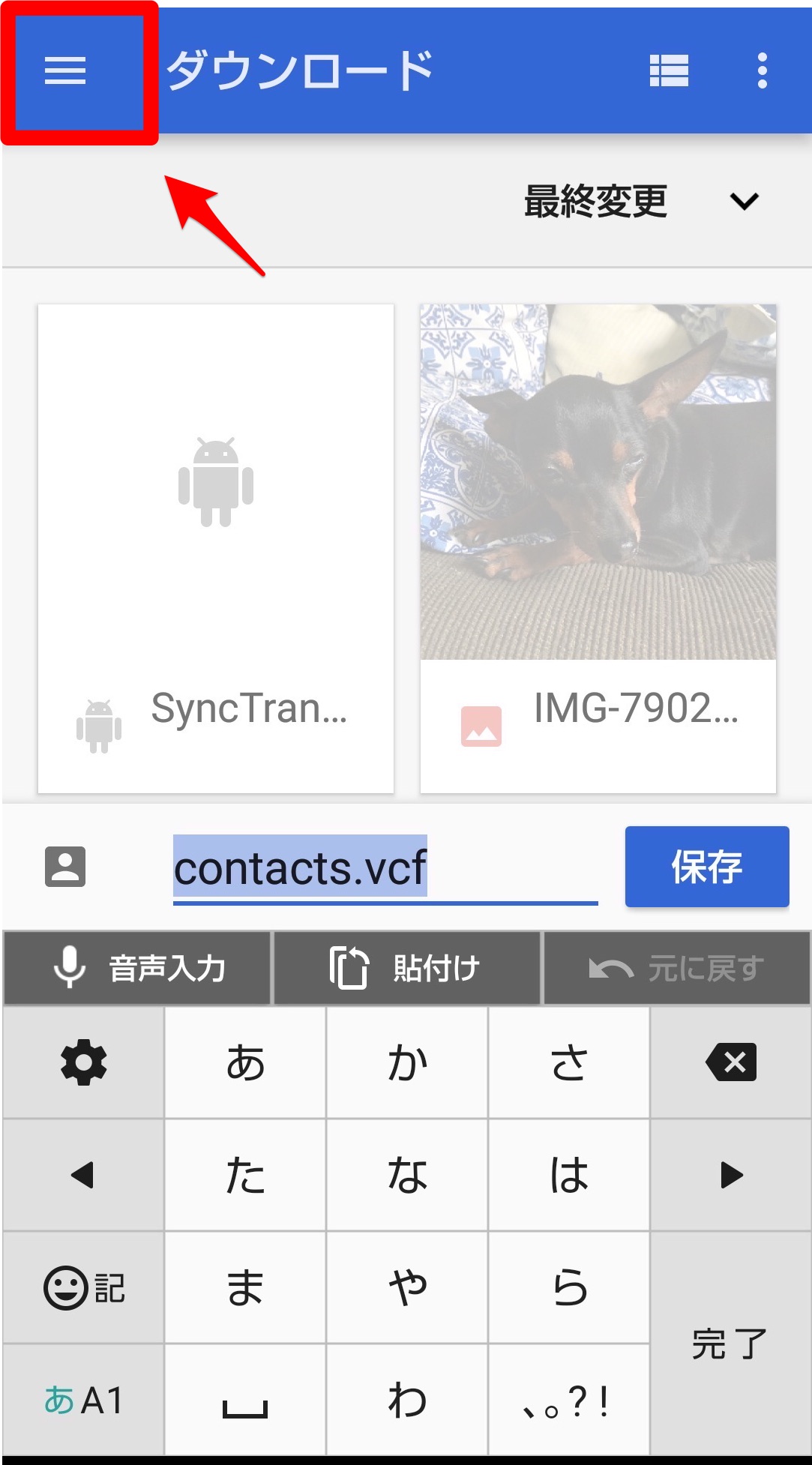
保存先が表示されるの「SDカード」を選択しましょう。
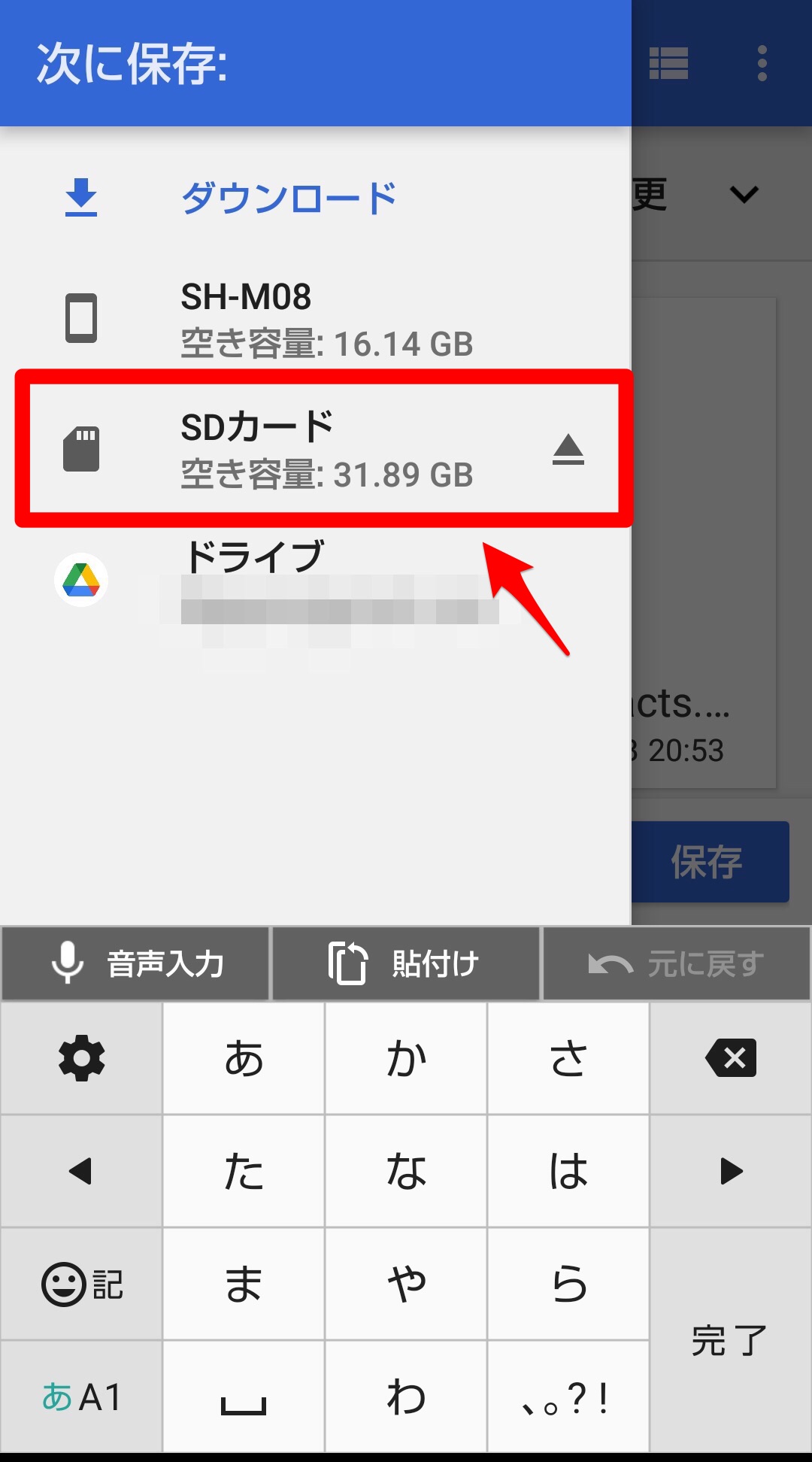
次に、AndroidをUSBケーブルでPCにつなぎます。SDカードに電話帳フォルダがあるので右クリックして「コピー」をクリックしましょう。その後ホーム画面にペーストします。
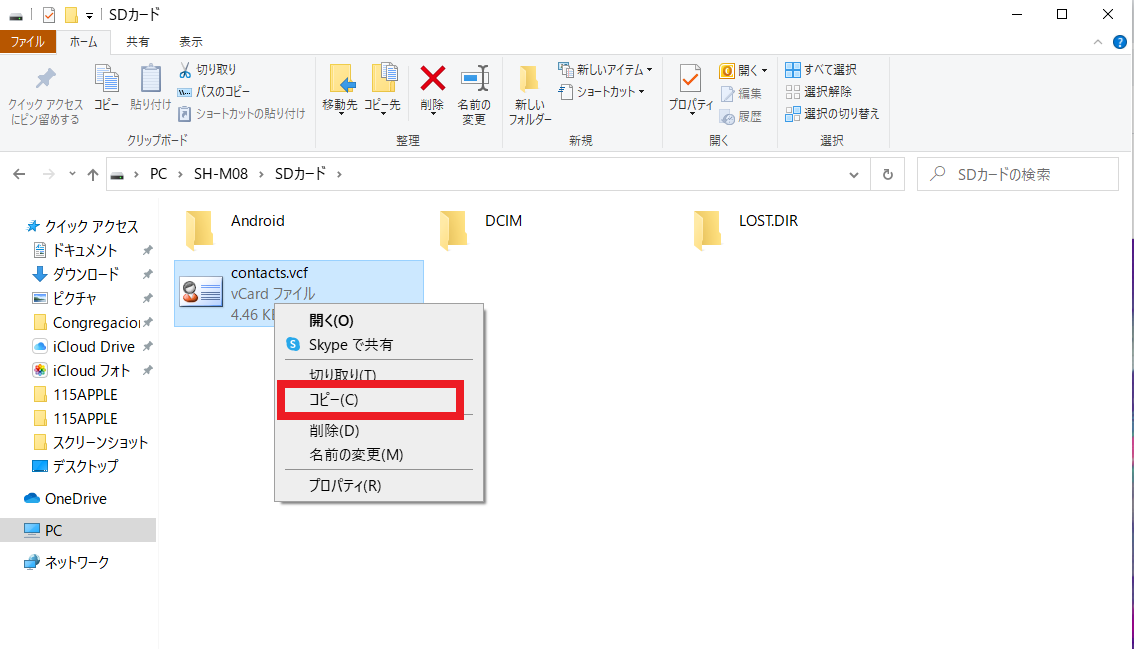
この後、電話帳データをメールでiPhoneに送信します。届いたメールを開き、電話帳があることを確認します。
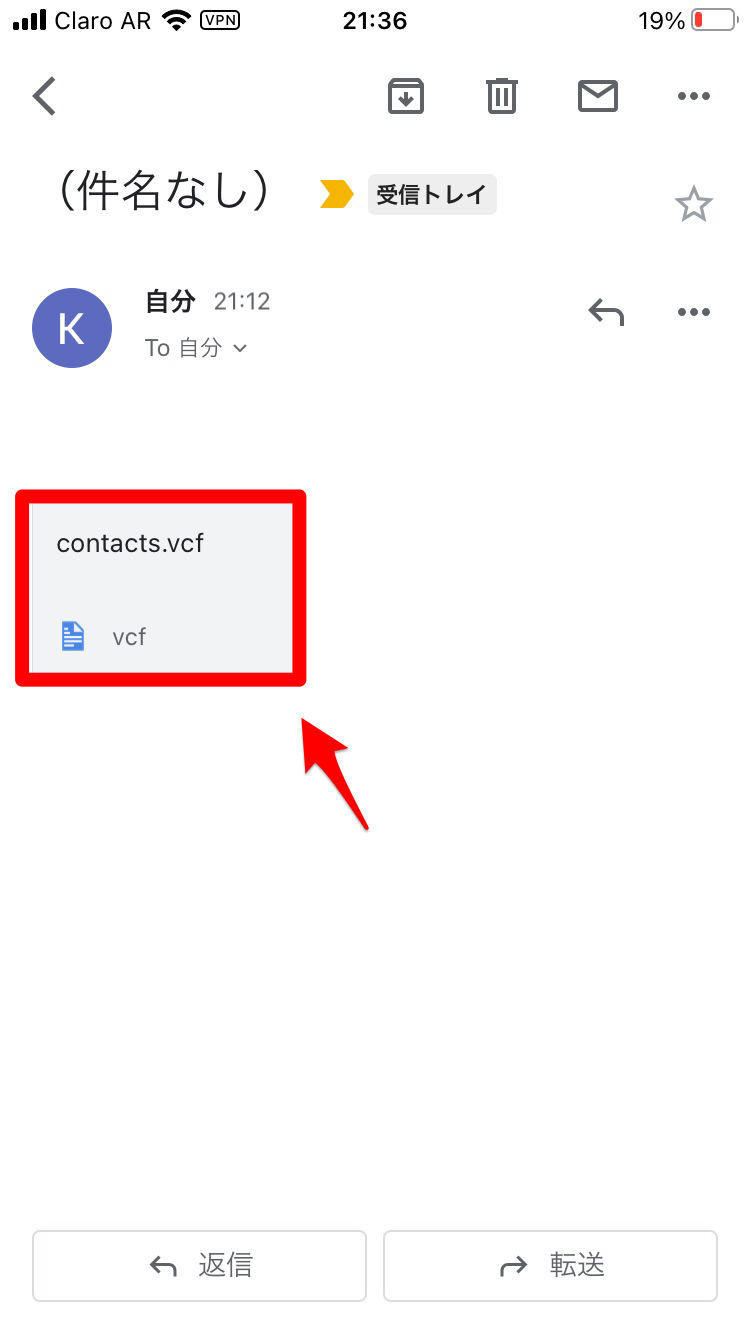
この後、受信した電話帳データをタップし、既存の連絡先に結合させれば完了です。
注意!データの保存先がわかりづらい
microSDカードとPCで電話帳を移行させるデメリットは、機種によってはSDカードに保存後、保存先を探しづらいということです。
AndroidからiPhoneに電話帳を移行させてみよう!
AndroidスマホからiPhoneに乗り換える理由はさまざまです。使っていたAndroidスマホが故障したり、古くなったため新しいスマホに切り替えたりするため、あるいは最新のiPhoneを試してみたいためかもしれません。
一番の難題は、電話帳を上手くiPhoneに移行させることです。この記事で紹介した方法を試せば、問題なく連絡先を新しいスマホに移行できますよ。ぜひ試してみましょう。